Activer le chiffrement dans Mozilla Thunderbird
Veuillez utiliser la fonction « Imprimer » au bas de la page pour créer un PDF.
Pour activer le chiffrement (SSL/TLS) dans Mozilla Thunderbird, procédez comme suit :
Ouvrez Mozilla Thunderbird.
Appuyez sur la touche Alt.
Dans la barre de menu, cliquez sur Outils > Paramètres des comptes.
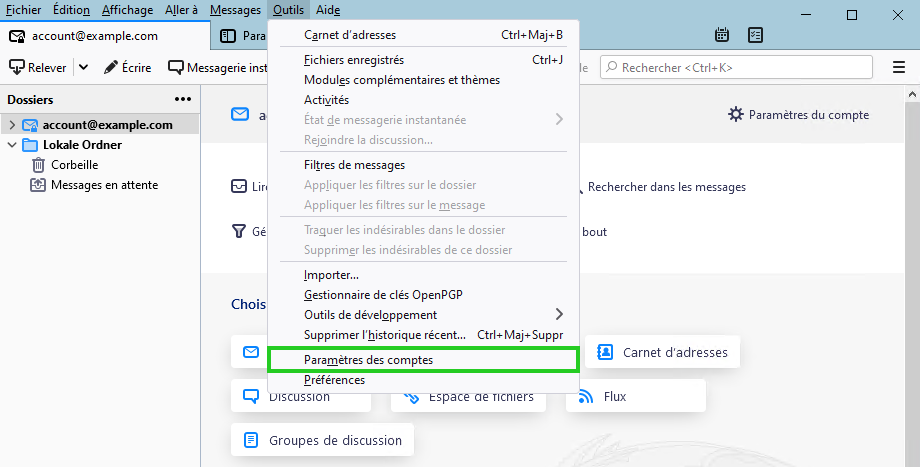
Dans la barre de navigation à gauche, cliquez sur la flèche qui s'affiche devant le nom du compte.
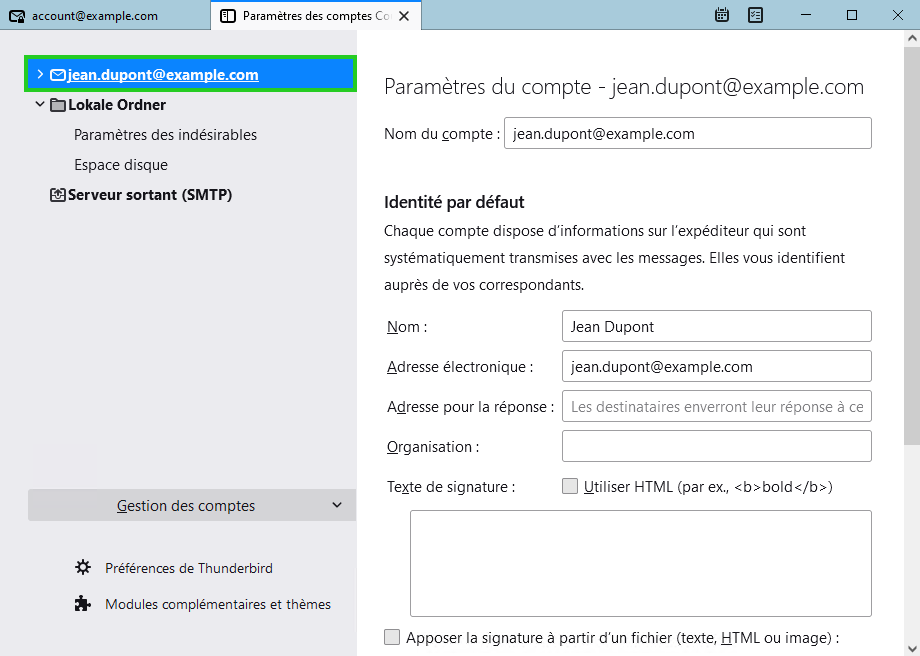
Dans la barre de navigation à gauche, cliquez sur Paramètres serveur.
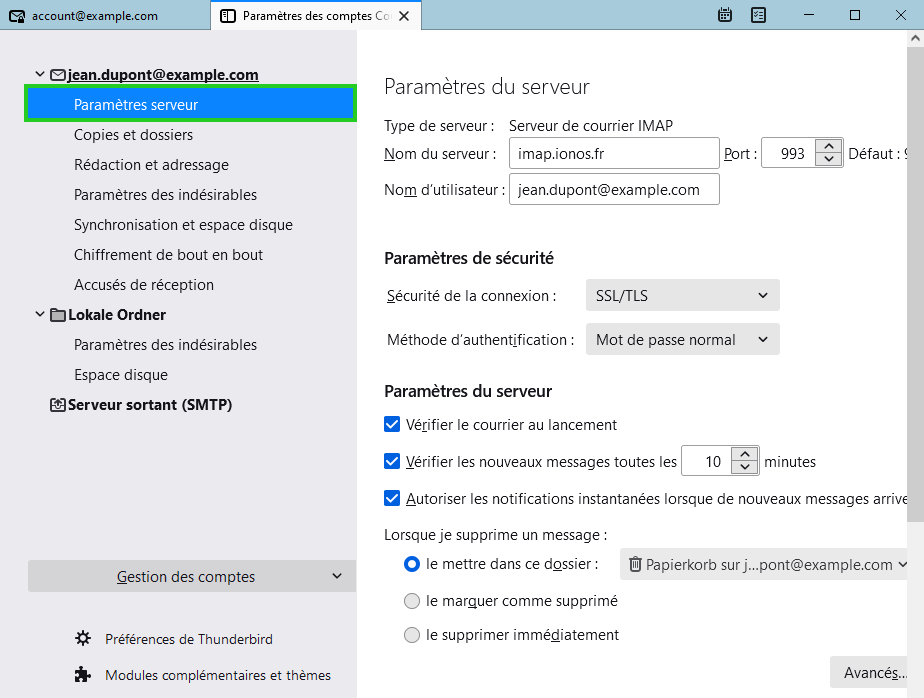
Dans la section Paramètres de sécurité, dans la liste Sécurité de la connexion, sélectionnez SSL/TLS.
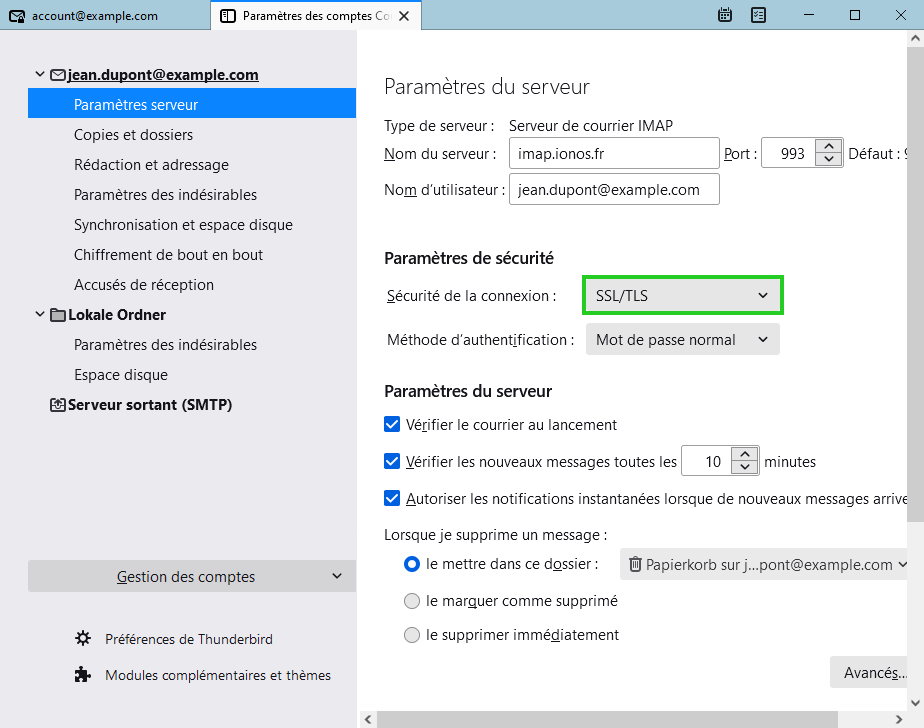
Dans la liste Méthode d'authentification, sélectionnez Mot de passe normal.
Dans la zone Paramètres du serveur, dans le champ Port :, saisissez le port 993.
Dans la barre de navigation à gauche, cliquez sur la flèche qui s'affiche devant l'option de menu Serveur sortant (SMTP).
Double-cliquez sur le serveur sortant smtp.ionos.fr.
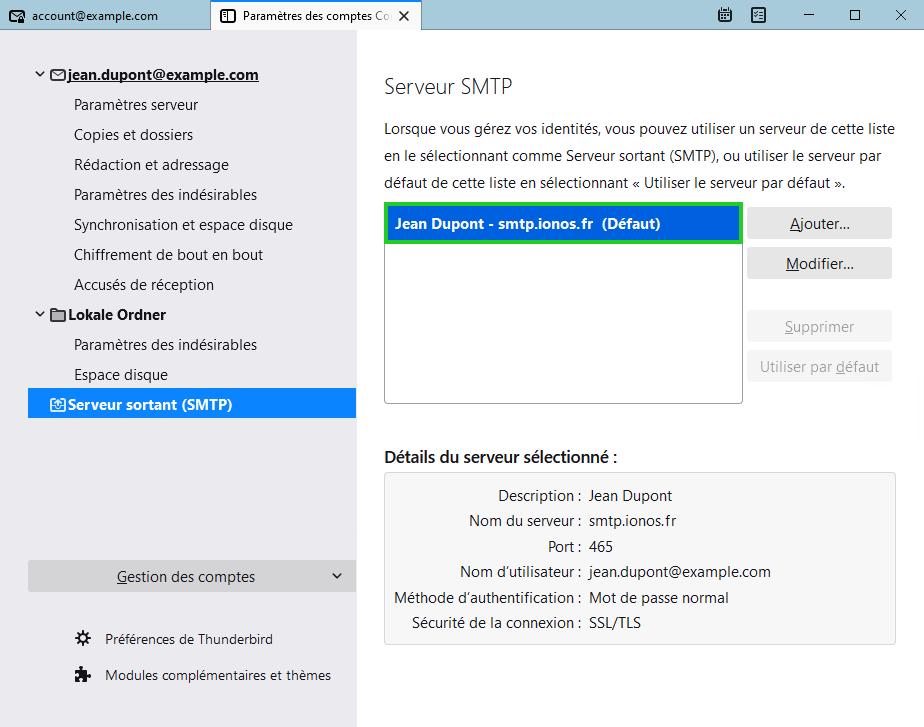
Dans la liste Sécurité de la connexion, sélectionnez SSL/TLS.
Dans la liste Méthode d'authentification, sélectionnez Mot de passe normal.
Dans le champ Port :, saisissez le port 465.
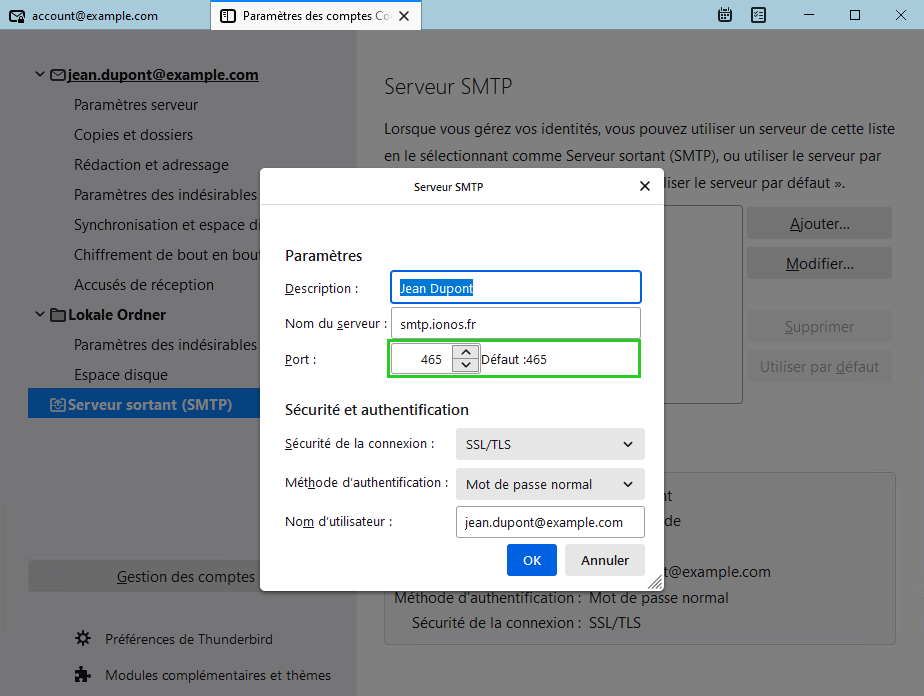
Cliquez sur OK.